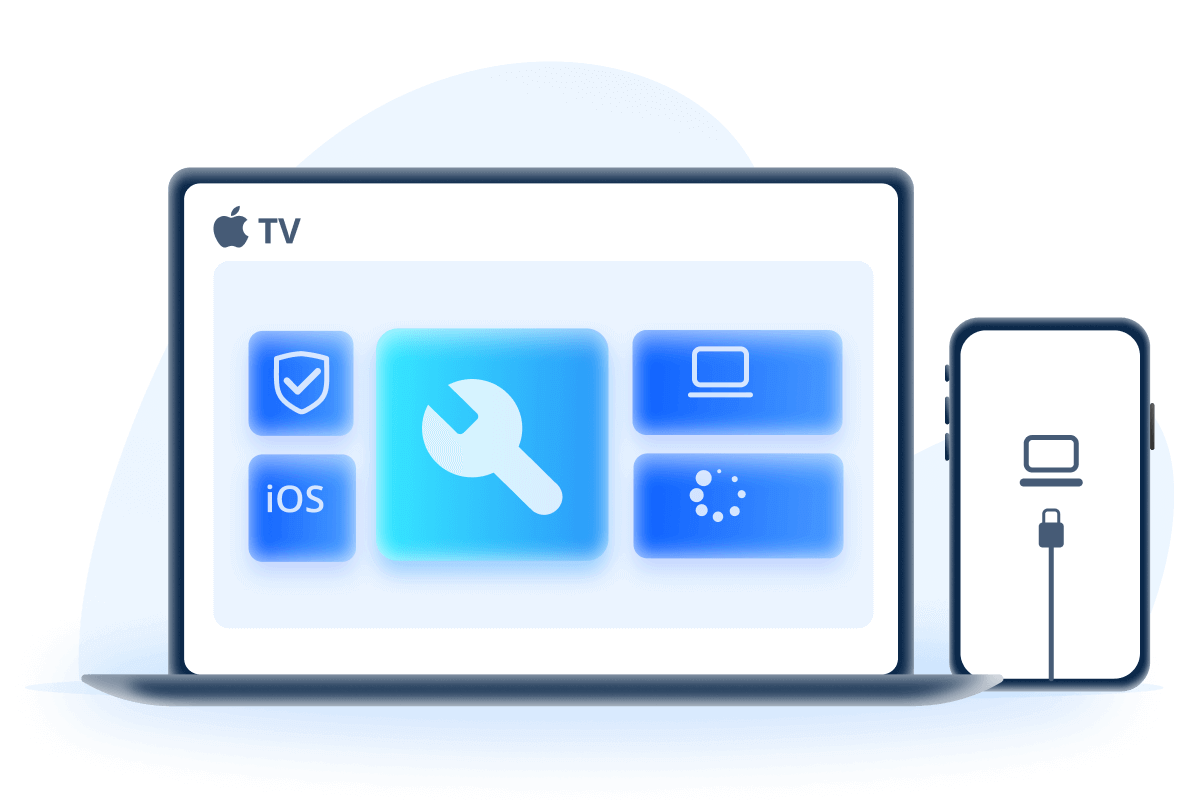W ostatnim czasie wielu użytkowników zgłaszało problem, że ich iPhone nie włącza się i miga jabłkiem, na przykład iPhone 16/15/14/13.
Tego rodzaju problem może pojawiać się losowo. Czasami iPhone miga na ekranie z jabłkiem i nie włącza się po aktualizacji do iOS 17/iOS 18, lub iPhone jest zablokowany na ekranie z jabłkiem podczas ładowania, a w innych przypadkach jabłko miga w nieskończonej pętli i nie można włączyć telefonu.
Na szczęście mamy rozwiązania! W tym artykule krok po kroku pokażemy, jak rozwiązać problem migającego jabłka na ekranie iPhone'a/iPada!

-
Jak naprawić problem migającego jabłka na ekranie iPhone'a?
-
1. Użyj narzędzia do naprawy iPhone'a, aby rozwiązać problem zablokowanego jabłka jednym kliknięciem (bez utraty danych)

- 2. Wymuś ponowne uruchomienie, aby rozwiązać problem z iPhone'em (niska skuteczność)
- 3. Przywróć iPhone'a używając trybu odzyskiwania iTunes (wszystkie dane zostaną usunięte)
- 4. Odwiedź sklep Apple, aby sprawdzić swój iPhone (długotrwały proces)
-
1. Użyj narzędzia do naprawy iPhone'a, aby rozwiązać problem zablokowanego jabłka jednym kliknięciem (bez utraty danych)
- Jak unikać problemu migającego jabłka na iPhone'ie?
Jak naprawić problem migającego jabłka na ekranie iPhone'a?
Oto cztery sposoby na naprawienie iPhone'a zablokowanego na ekranie z jabłkiem, wraz z tabelą porównawczą, abyś mógł wybrać najlepsze rozwiązanie.
| Metoda naprawy problemu z jabłkiem | Czy dane zostaną utracone po naprawie? | Skuteczność | Wymagany czas | Trudność operacji |
|---|---|---|---|---|
| Profesjonalne narzędzie naprawcze Fixppo | Nie | 100% | 5 min | łatwa |
| Wymuszenie ponownego uruchomienia iPhone'a | Nie | 30% | 10 min | łatwa |
| Tryb odzyskiwania iTunes | Tak | 80% | 0,5-1 godzina | złożona |
| Wizyta w sklepie Apple | zależy | 100% | zależy | złożona |
1 Użyj narzędzia do naprawy iPhone'a, aby rozwiązać problem zablokowanego jabłka jednym kliknięciem
Zalecenie:
Gdy napotkasz problemy związane z migającym jabłkiem na ekranie iPhone'a, takie jak brak możliwości włączenia iPhone'a lub czarne jabłko na białym ekranie, narzędzie naprawcze iMyFone Fixppo uratuje Cię, rozwiązując te problemy. Niezależnie od tego, czy jabłko miga, czy masz inny problem z iOS, to narzędzie może naprawić Twój iPhone.
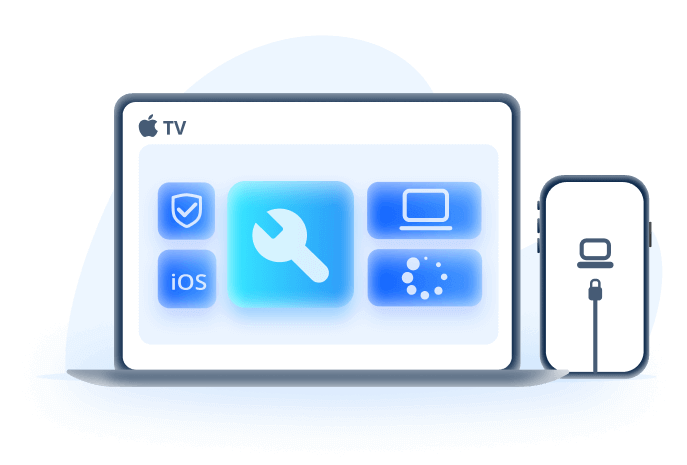
Dlaczego warto wybrać Fixppo
- Fixppo może naprawić problem migającego jabłka na iPadzie/iPhone'ie bez utraty danych.
- Posiada 99% skuteczność w naprawie problemów z systemem iOS.
- Jego niesamowita innowacyjna technologia lokalizuje problem migającego jabłka i szybko go rozwiązuje jednym kliknięciem.
- Obsługuje wszystkie urządzenia i wersje iOS.
- Zaufany przez wiele profesjonalnych stron na całym świecie.
- Pomaga również w łatwym wejściu lub wyjściu iPhone'a z trybu odzyskiwania, oraz w naprawie innych problemów z iOS, na przykład iPhone zablokowany na ekranie przywracania, migający ekran iPhone'a, iPhone bez dźwięku, itd.
Oto przewodnik krok po kroku, jak naprawić migające jabłko na ekranie iPhone'a za pomocą iMyFone Fixppo:
Krok 1: Pobierz zaktualizowaną wersję programu z oficjalnej strony iMyFone, zainstaluj go, a następnie uruchom na swoim komputerze. Podłącz iPhone'a do komputera za pomocą kabla danych.
Krok 2: Po podłączeniu urządzenia kliknij "Naprawa systemu Apple" i wybierz „Tryb standardowy”, aby naprawić iPhone'a bez utraty danych.
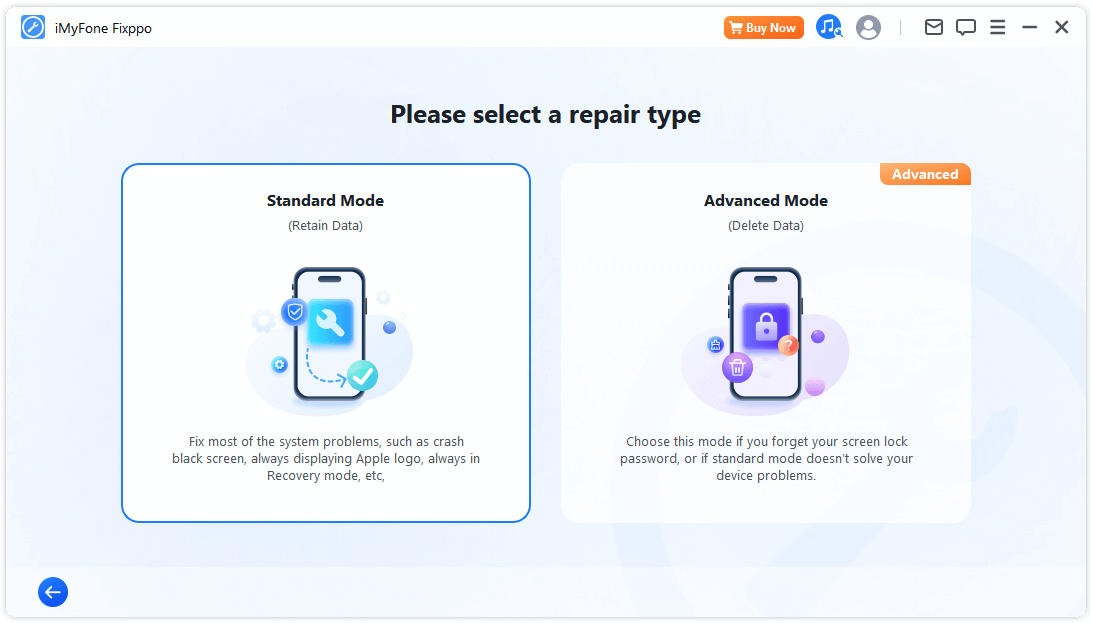
Krok 3: Będziesz musiał wprowadzić iPhone'a w tryb odzyskiwania/DFU, aby rozpocząć proces naprawy. Kliknij „Start” i postępuj zgodnie z instrukcjami na ekranie.
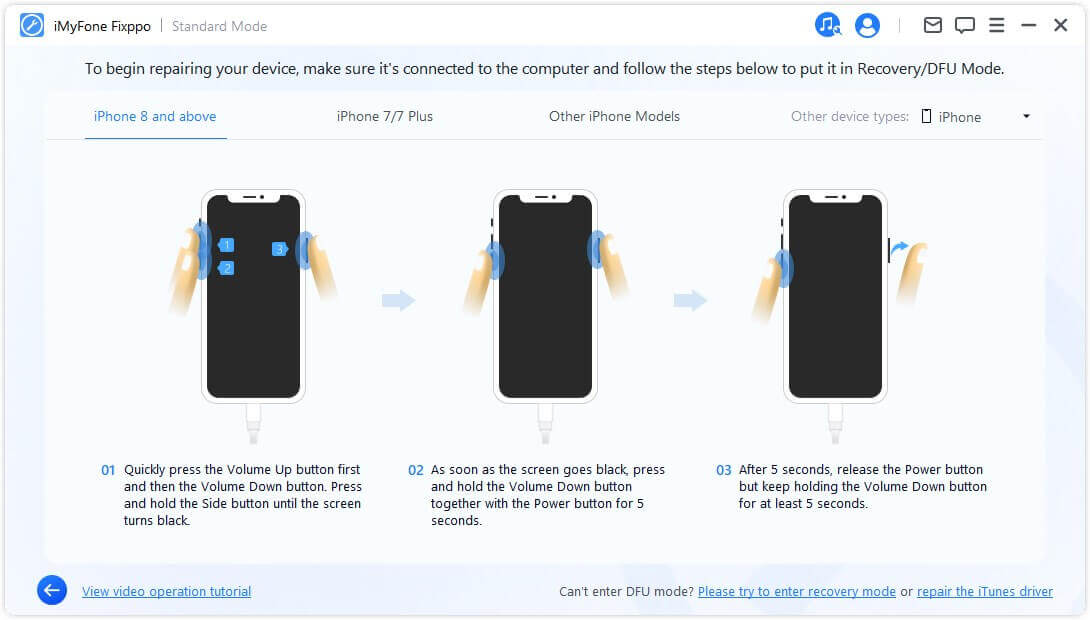
Krok 4: Teraz iMyFone Fixppo automatycznie wykryje Twoje urządzenie i pokaże wszystkie dostępne wersje oprogramowania układowego. Musisz wybrać wersję i kliknąć przycisk "Pobierz".

Krok 5: Po pobraniu oprogramowania kliknij przycisk "Rozpocznij naprawę", a urządzenie zostanie automatycznie naprawione. Po zakończeniu procesu problem z iPhone'em nie włączającym się i migającym jabłkiem zostanie rozwiązany. Dane na Twoim urządzeniu pozostaną nienaruszone.
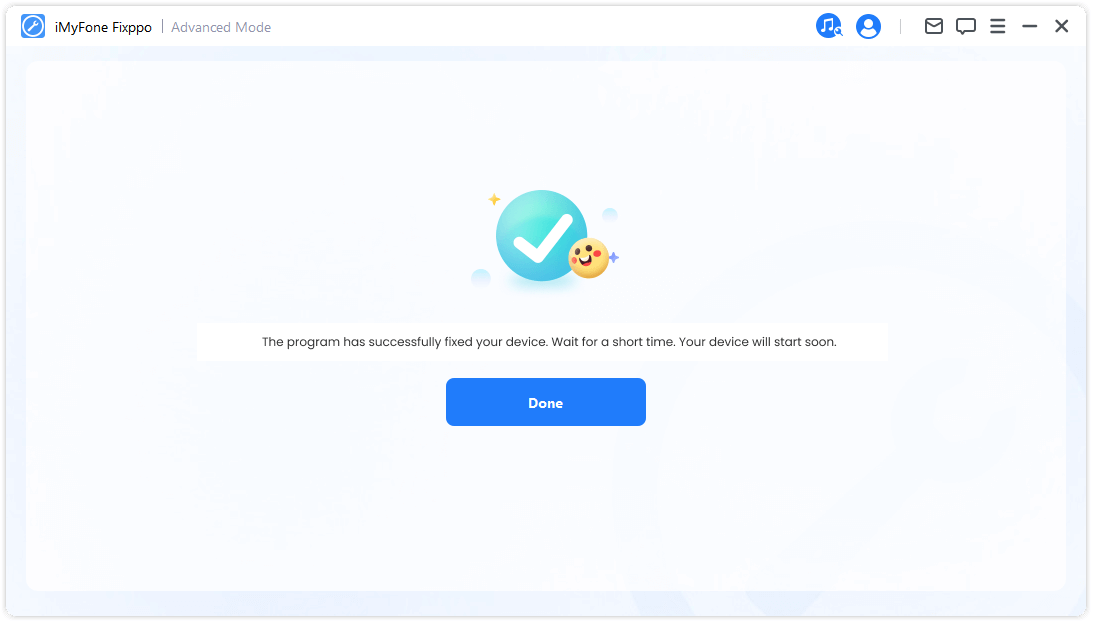
2 Wymuś ponowne uruchomienie, aby rozwiązać problem migającego jabłka i nie włączającego się iPhone'a
Zalecenie:

Jest to rozwiązanie, które można priorytetowo traktować. Chociaż ponowne uruchomienie iPhone'a lub iPada nie zawsze pomaga, jest to dobra alternatywa i nie prowadzi do utraty danych, więc warto spróbować.
Gdy Twój iPhone nie wychodzi z ekranu jabłka i nadal miga mimo wielu prób, możesz spróbować go ponownie uruchomić. Każdy model iPhone'a ma różne metody wymuszonego ponownego uruchomienia. Oto szczegółowe instrukcje dla każdego z nich:
iPhone 6S, SE lub starszy:
Naciśnij i przytrzymaj przyciski boczny i przycisk Home, aż logo Apple pojawi się na ekranie.
iPhone 7/7 Plus:
- Naciśnij i przytrzymaj jednocześnie przyciski boczny i „zmniejsz głośność”.
- Zwolnij przyciski jednocześnie, gdy na ekranie pojawi się logo Apple.
iPhone 8, iPhone SE (2. generacja), iPhone X, iPhone XS, iPhone XR, iPhone 11, iPhone 12 lub iPhone 15:
- Szybko naciśnij i zwolnij przycisk "Zwiększ głośność".
- Zrób to samo z przyciskiem "Zmniejsz głośność".
- Naciśnij i przytrzymaj przycisk boczny. Zwolnij go, gdy pojawi się logo Apple.
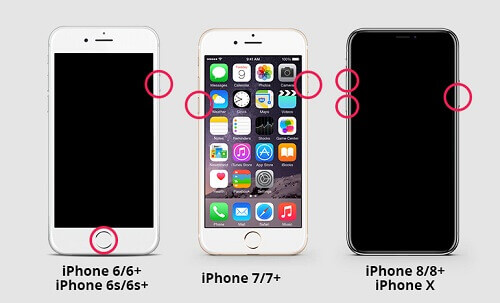
Uwaga: Gdy pojawi się logo Apple, upewnij się, że wpisujesz hasło zamiast używać odcisku palca, aby upewnić się, że problem został rozwiązany i nie występują błędy.
Teraz, gdy wymusiłeś ponowne uruchomienie urządzenia, mamy nadzieję, że problem migającego jabłka został rozwiązany.
3 Przywróć iPhone'a za pomocą trybu odzyskiwania iTunes
Zalecenie:

Gdy Twój iPhone miga na ekranie jabłka, możesz również przywrócić urządzenie za pomocą trybu odzyskiwania iTunes.
Ponieważ ta metoda usunie wszystkie dane z iPhone'a, zaleca się wykonanie kopii zapasowej przed jej użyciem. Oto kroki operacyjne:
Krok 1: Zainstaluj najnowszą wersję iTunes i zamknij program, jeśli jest otwarty. Następnie podłącz iPhone'a do komputera, uruchom iTunes i postępuj zgodnie z krokami opisanymi w Metodzie 2, aby wymusić ponowne uruchomienie. Dopóki Twoje urządzenie nie zostanie pomyślnie połączone z iTunes, będziesz musiał nadal przytrzymywać przycisk, gdy pojawi się logo Apple.
Krok 2:Po kliknięciu przycisku "Przywróć iPhone'a" iTunes rozpocznie ponowną instalację iOS na Twoim urządzeniu i przywróci domyślne ustawienia fabryczne. Po zakończeniu procesu będziesz musiał zresetować swojego iPhone'a.
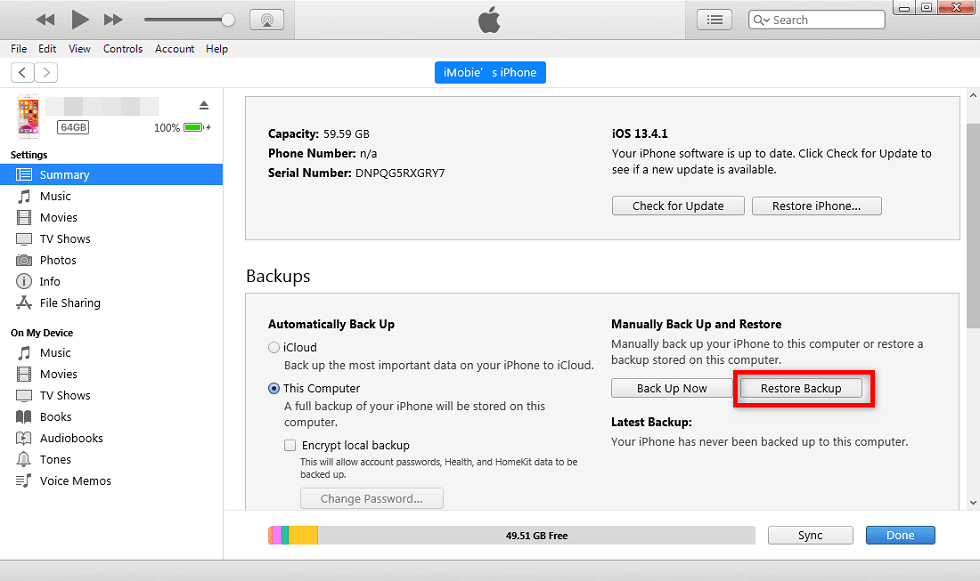
Uwaga:
Przywrócenie za pomocą iTunes usunie wszystkie dane z iPhone'a, więc dobrze się zastanów, zanim wybierzesz tę metodę.
4 Udaj się do sklepu Apple, aby sprawdzić swojego iPhone'a
Zalecenie:
Jeśli Twój iPhone lub iPad nie włącza się i miga jabłkiem, a nie udało Ci się rozwiązać problemu za pomocą żadnej z powyższych metod, może to być związane z problemem sprzętowym.
Skontaktowanie się z pomocą techniczną Apple i odwiedzenie oficjalnej strony Apple może pomóc w rozwiązaniu problemu. Sprawdzą, czy problem sprzętowy powoduje migające jabłko na Twoim urządzeniu iOS.
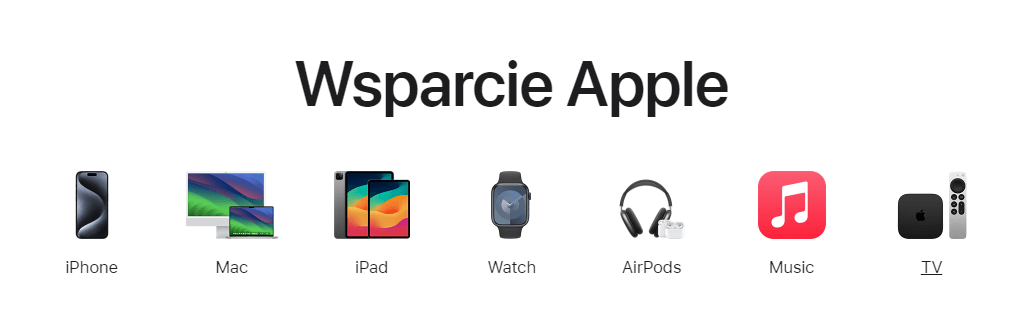
Jak uniknąć problemu migającego jabłka na iPhone?
Migająca ikona jabłka na ekranie iPhone'a wskazuje na pewne problemy z oprogramowaniem lub sprzętem urządzenia iOS. Znajomość przyczyn tego problemu i jego rozwiązanie u źródła może zapobiec jego ponownemu wystąpieniu.
Oto kilka możliwych przyczyn, dla których iPhone nie włącza się i pokazuje jedynie logo Apple:
- Problem z systemem operacyjnym iOS: Na przykład awaria aktualizacji lub błąd podczas jej przeprowadzania. Może się zdarzyć, że napotkasz ten problem podczas aktualizacji do nowej wersji iOS (takiej jak iOS 17/iOS 18), lub Twój iPhone będzie migał logo Apple podczas użytkowania. W takim przypadku najlepiej poczekać, aż nowa wersja będzie stabilna, zanim dokonasz aktualizacji.
- Pobieranie niebezpiecznych aplikacji: Możliwe, że pobrałeś aplikacje niebezpieczne lub zawierające wirusy, które powodują konflikty z systemem operacyjnym. Dlatego w przyszłości zaleca się pobieranie aplikacji wyłącznie z oficjalnych źródeł.
- Urządzenie jest z jailbreakiem: Niektórzy entuzjaści urządzeń Apple podejmują ryzyko wykonywania jailbreaku, aby uzyskać pewne przywileje, ale może to prowadzić do wielu błędów systemu operacyjnego, a także do problemu migającego logo Apple. Dlatego zwykle nie zaleca się wykonywania jailbreaku.
- Uszkodzenie sprzętu: Jeśli urządzenie ulegnie przypadkowej kolizji lub zamoczeniu, sprzęt urządzenia może ulec uszkodzeniu. Aby zabezpieczyć swoje urządzenie, najlepiej wymienić uszkodzony sprzęt.
- Nieznane przyczyny: Inne trudne do zdiagnozowania przyczyny.
Wniosek
Gotowe! Cztery skuteczne sposoby naprawy problemu iPhone'a zawieszonego na ekranie logo Apple. Jeśli Twój iPhone miga logo Apple, zalecamy najpierw wypróbowanie iMyFone Fixppo, aby go naprawić. Nie ma potrzeby wysyłania urządzenia do serwisu technicznego, oszczędzając w ten sposób czas i wysiłek, a także możesz rozwiązać różne problemy z iOS w domu. Można powiedzieć, że iMyFone Fixppo to najlepsze rozwiązanie, gdy Twój iPhone zawiesza się na logo Apple i nie można go włączyć!